iPhone‑Taschenlampe funktioniert nicht – Ursachen und Lösungen
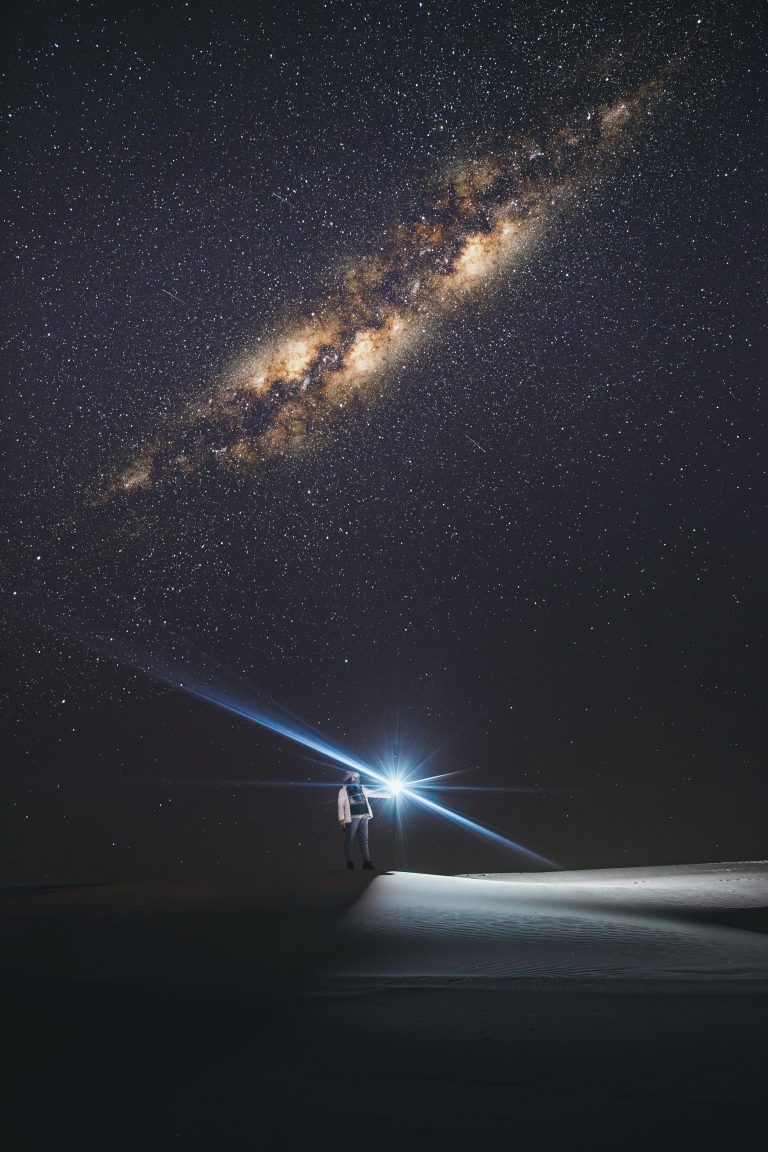
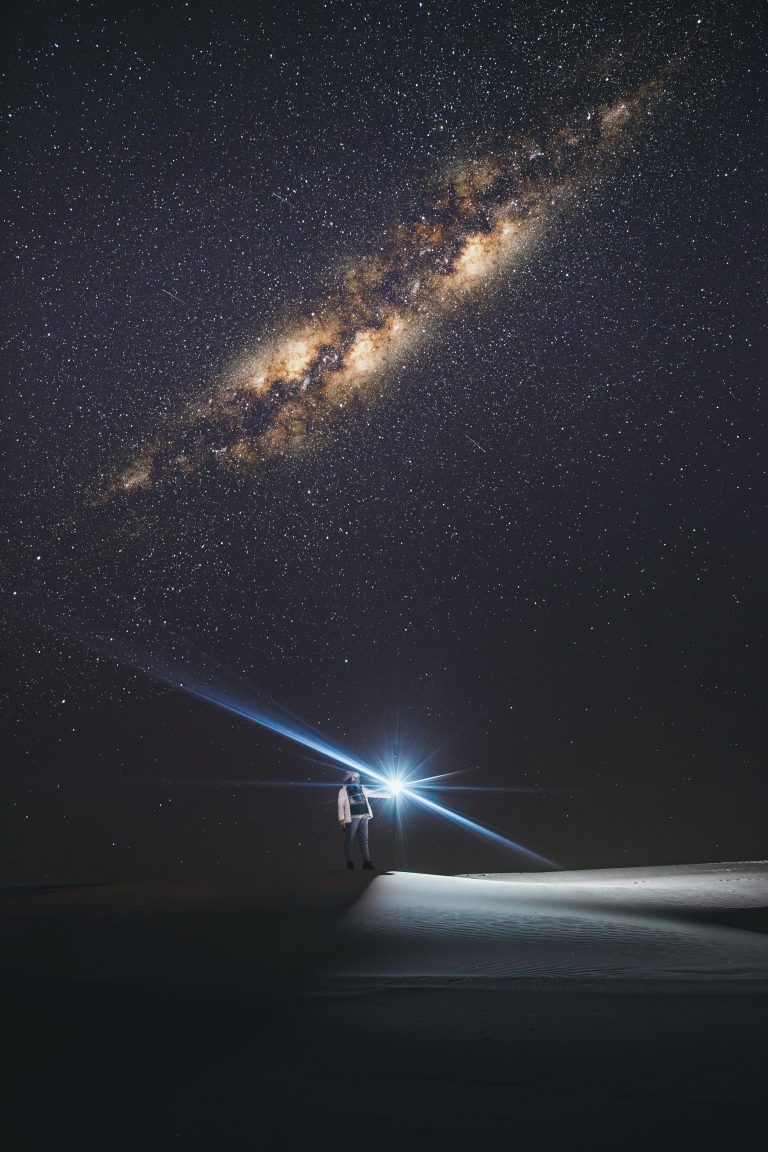
Die iPhone‑Taschenlampe (der Kamerablitz im Dauerlicht‑Modus) ist in der Regel sehr zuverlässig. Dennoch kann es vorkommen, dass sie nicht reagiert oder flackert. In diesem Leitfaden erkläre ich systematisch, warum das passiert und wie Sie das Problem Schritt für Schritt selbst beheben können.
Wichtig: Lesen Sie die Hardware‑Abschnitte aufmerksam. Manche Fehler erfordern eine professionelle Prüfung.
Übersicht: Häufige Ursachen
- Softwarefehler in iOS oder einer Drittanbieter‑App
- Unterbrochener Firmware‑Update‑Prozess oder Beta‑Firmware
- Energiesparmodus oder zu niedriger Akkustand
- Einstellungen deaktiviert (z. B. Flash für Warnungen)
- App hat exklusiven Kamerazugriff
- Falscher Jailbreak oder fehlerhafte Modifikationen
- Feuchtigkeit oder Korrosion
- Mechanische Schäden durch Stoß oder Fall
Nur bei Feuchtigkeit oder mechanischer Beschädigung ist häufig eine Öffnung des Geräts und ein Ersatz defekter Bauteile nötig. Bei allen anderen Ursachen helfen die folgenden Schritte meistens.
Sofortchecks (in 2 Minuten)
- Akku prüfen: Ist die Ladung < 20 %? Laden Sie kurz nach. Manche Funktionen schalten sich bei sehr niedrigem Akku ab.
- Kontrollzentrum öffnen und Taschenlampe kurz ein‑/ausschalten.
- Kamera starten und Blitz testen: Funktioniert der Blitz im Foto‑Modus? Wenn der Blitz auch beim Fotografieren nicht feuert, liegt meist ein Hardware‑Problem vor.
- Apps schließen: Schließen Sie alle Hintergrund‑Apps. Manchmal blockiert eine App die Kameraressourcen.
- Flugmodus kurz ein/aus: Das kann Verbindungen und Prozesse zurücksetzen.
Hinweis: Schalten Sie das iPhone nach einem Update oder wenn Sie eine Beta nutzen einmal vollständig aus und wieder an.
Software‑Fehler: So finden und beheben Sie Bugs
iOS‑Bugs kommen selten vor, aber sie passieren. Beispiel: In älteren Versionen konnte das gleichzeitige Aktivieren von Kamera‑Blitz und Taschenlampe zu einem Ausfall der Taschenlampe führen.
Schritte:
- Alle Apps beenden: Auf älteren iPhones mit Home‑Button Taste drücken; bei neueren von unten nach oben wischen und Apps wegstreichen.
- Gerät neu starten: Halten Sie die Seitentaste und eine Lautstärketaste gedrückt (je nach Modell) und schalten Sie aus. Nach 10–20 Sekunden wieder einschalten.
- Wenn Beta‑Firmware aktiv: Ziehen Sie ein Downgrade auf die stabile iOS‑Version in Betracht oder melden Sie den Bug an Apple. Beta‑Releases sind experimentell.
Wenn das Problem nach Neustart bleibt, weiter mit den Update‑ und Wiederherstellungs‑Schritten.
Fehler nach Update oder unvollständiger Installation
Vor dem Update prüfen Sie:
- Akku ≥ 50 % (oder Gerät am Ladegerät)
- Stabile Internetverbindung (WLAN empfohlen)
- Genügend Speicherplatz
Wenn ein Update fehlerhaft war und die Taschenlampe nicht mehr funktioniert:
Standardverfahren:
- Sichern Sie die wichtigsten Daten (iCloud‑Backup oder lokale Sicherung).
- Versuchen Sie zuerst ein reguläres Software‑Update über Einstellungen > Allgemein > Softwareupdate.
- Falls das nicht hilft: Wiederherstellung über einen PC/Mac mit Finder (macOS Catalina und neuer) oder iTunes (Windows/macOS Mojave und älter).
Schritte zur Wiederherstellung mit Computer:
- Verbinden Sie das iPhone per USB mit dem Computer.
- Öffnen Sie Finder oder iTunes.
- Versetzen Sie das iPhone in den Wiederherstellungsmodus (variiert nach Modell).
- Wählen Sie „Wiederherstellen“ oder „Aktualisieren“. Wählen Sie “Aktualisieren”, wenn Sie die Daten behalten wollen; “Wiederherstellen” installiert iOS neu und setzt das Gerät zurück.
Hinweis: Drittanbieter‑Tools (z. B. Reparatur‑Utilities) können helfen, wenn offizielle Wege nicht funktionieren. Nutzen Sie nur vertrauenswürdige Software und sichern Sie Daten vorher.
Einstellungen prüfen: Flash bei Anrufen und Barrierefreiheit
Wenn die Taschenlampe bei eingehenden Anrufen nicht blinkt, prüfen Sie die Barrierefreiheitsoption:
- Einstellungen > Bedienungshilfen > Audio/Visuell (oder Audio‑Visuelle Optionen).
- Aktivieren Sie “Hinweis‑LED bei Hinweisen” oder “LED‑Blitz bei Hinweisen” (deutscher Wortlaut variiert je iOS‑Version).
Weitere relevante Einstellungen:
- Energiesparmodus: Einstellungen > Batterie. Energiesparmodus kann Hintergrundaktivitäten einschränken.
- Kamera‑Berechtigungen: Einstellungen > Datenschutz > Kamera. Prüfen Sie, ob einer App die Kamera dauerhaft blockiert.
Jailbreak, Modifikationen und inkompatible Tweaks
Ein fehlerhafter Jailbreak kann Systemdienste beeinträchtigen. Lösung:
- Entfernen Sie Tweaks und Cydia‑Pakete, die mit Kamera/Blitz zusammenhängen.
- Falls unsicher: Vollständiges Wiederherstellen auf Werkseinstellungen über iTunes/Finder.
Wichtig: Jailbreak‑Geräte verlieren häufig den offiziellen Support. Seien Sie vorsichtig mit inoffiziellen Reparatur‑Anleitungen.
Hardware‑Fehler: Feuchtigkeit und mechanische Schäden
Anzeichen für Hardwareprobleme:
- Blitz funktioniert nicht im Foto‑Modus.
- Sichtbare Feuchtigkeit unter dem Glas oder Korrosionsspuren.
- Nach Sturz oder Biegung funktionieren Kamera oder Blitz nicht mehr.
Was zu tun ist:
- Schalten Sie das iPhone aus und bringen Sie es nicht in Betrieb, wenn Feuchtigkeit vermutet wird.
- Kontaktieren Sie ein autorisiertes Servicezentrum oder einen Apple Store.
- Öffnen Sie das Gerät nicht selbst, wenn Sie keine Erfahrung haben. Garantie und Wasserschutz können darunter leiden.
Kriterien bei Fehlerbehebung:
- Taschenlampe lässt sich im Kontrollzentrum nicht einschalten.
- Blitz feuert nicht im Kamera‑Foto‑Modus.
- Fehler tritt nach Sturz oder Flüssigkeitskontakt auf.
Wenn zwei oder mehr Kriterien erfüllt sind, ist meist Hardware‑Eingriff nötig.
Schritt‑für‑Schritt Fehlerbehebungs‑Playbook (Mini‑Methodik)
- Schnellchecks (Akku, Kontrollzentrum, Kamera‑Blitz im Foto‑Modus).
- Softwarereset: Alle Apps schließen, Gerät neu starten.
- Einstellungen prüfen: Bedienungshilfen, Energiesparmodus, Kamera‑Berechtigungen.
- Update prüfen: Einstellungen > Allgemein > Softwareupdate. Falls Beta aktiv, überlegen Sie ein Downgrade.
- Wiederherstellung per Computer, falls vorherige Schritte nicht helfen.
- Hardware‑Diagnose: Sichtprüfung, Feuchtigkeitsindikatoren, Sturzspuren.
- Service aufsuchen: Autorisiertes Apple‑Servicezentrum.
Merke: Führen Sie nach jedem Schritt einen Test der Taschenlampe durch.
Entscheidungsbaum (Mermaid)
flowchart TD
A[Start: Taschenlampe funktioniert nicht] --> B{Funktioniert Blitz in Kamera?}
B -- Ja --> C{System- oder App-Blockade?}
B -- Nein --> G[Hardware prüfen / Service aufsuchen]
C -- Ja --> D[Apps schließen & Neustart]
C -- Nein --> E[Update prüfen / Wiederherstellung]
D --> H[Test: Taschenlampe ok?]
E --> H
H -- Ja --> I[Problem gelöst]
H -- Nein --> GRollenbasierte Checklisten
Für Nutzer:
- Akku > 50 % oder am Ladegerät anschließen.
- Apps schließen und iPhone neu starten.
- Kamera öffnen und Blitz testen.
- Barrierefreiheits‑Einstellungen prüfen.
- Backup erstellen bevor Sie die Wiederherstellung versuchen.
Für Support/Techniker:
- System‑Logs prüfen (konsole/Diagnosedaten).
- Hardware‑Tests: Blitz‑Spannung, LED‑Funktion, Kameramodul.
- Feuchtigkeitsindikatoren kontrollieren.
- Nach fehlgeschlagenen Software‑Versuchen auf Hardwarefehler prüfen.
Gegenbeispiele: Wann die oben genannten Lösungen nicht greifen
- Vollständig zerstörtes Kameramodul nach starkem Stoß.
- Elektrische Schäden durch Kurzschluss nach Wassereintritt.
- Gerät mit unsauberem, modifiziertem Bootloader (Custom ROM/Jailbreak), das stabile Updates verhindert.
In diesen Fällen hilft nur ein Austausch von Bauteilen oder ein professioneller Service.
Kurze Begriffserklärung
- Blitz: Die Kameralichtquelle, die beim Fotografieren kurz aufleuchtet.
- Taschenlampe: Dauerlicht‑Modus des Kamera‑LEDs über das Kontrollzentrum.
- Beta‑Firmware: Vorabversion eines Betriebssystems, die instabil sein kann.
FAQs
Warum leuchtet die Taschenlampe meines iPhones nicht bei einem Anruf?
Prüfen Sie unter Einstellungen > Bedienungshilfen > Audio/Visuell die Option “LED‑Blitz bei Hinweisen” und aktivieren Sie sie. iOS‑Versionen unterscheiden leicht im Wortlaut.
Wie aktiviere ich die Taschenlampe bei Anrufen auf dem iPhone?
Gehen Sie zu Einstellungen > Bedienungshilfen > Audio/Visuell (Audio‑Visualizations) und schalten Sie die Option “LED‑Blitz bei Hinweisen” für Anrufe, Mitteilungen und Wecker ein.
Wie nehme ich ein Video mit Blitz auf dem iPhone auf?
Öffnen Sie die Kamera‑App, wählen Sie den Video‑Modus. Um QuickTake‑Videos in der Fotoansicht zu starten, halten Sie den Auslöser gedrückt. Bei neueren iPhone‑Modellen können Sie in den Einstellungen oder in der Kameraoberfläche den Blitz‑Modus für Fotos einstellen; Dauerlicht beim Filmen ist jedoch hardware‑/modellabhängig.

Wann Sie ein Servicezentrum aufsuchen sollten
- Wenn nach allen Software‑Schritten der Blitz auch im Foto‑Modus nicht funktioniert.
- Bei sichtbarer Feuchtigkeit, Korrosion oder wenn das Gerät nach einem Sturz beschädigt wurde.
- Wenn die Fehlermeldungen auf niedrigem Systemlevel auftreten oder das Gerät ungewöhnlich heiß wird.
Gehen Sie zu einem Apple Store oder einem autorisierten Serviceanbieter. Dort können Techniker Diagnosen durchführen und gegebenenfalls Bauteile austauschen.
Hinweis: Bewahren Sie vorab ein Backup Ihrer Daten auf, falls eine Reparatur oder ein Austausch nötig wird.
Risiko‑Matrix und Gegenmaßnahmen (kurz)
- Softwarefehler (niedriges Risiko): Neustart, Update, Wiederherstellung.
- App‑Konflikte (mittleres Risiko): App‑Daten löschen oder App neu installieren.
- Benutzer‑Fehlkonfigurationen (niedriges Risiko): Einstellungen zurücksetzen.
- Hardware‑Fehler nach Sturz/Flüssigkeit (hohes Risiko): Service/Teiletausch.
Fazit
Die meisten Probleme mit der iPhone‑Taschenlampe lassen sich ohne Fachwerkstatt lösen. Beginnen Sie mit einfachen Checks: Akku, Kontrollzentrum, Kamera‑Blitz, Neustart und Einstellungen. Bei Update‑Fehlern hilft meist eine Wiederherstellung über einen Computer. Treten Anzeichen für Feuchtigkeit oder physische Beschädigung auf, oder funktioniert der Blitz auch im Kamera‑Modus nicht, sollten Sie ein autorisiertes Servicezentrum aufsuchen.
Wichtig: Sichern Sie Ihre Daten vor größeren Reparatur‑ oder Wiederherstellungsmaßnahmen. Falls Sie unsicher sind, lassen Sie das Gerät professionell diagnostizieren.

Zusammenfassung:
- Prüfen Sie zuerst Akku und Kamera‑Blitz.
- Schließen Sie Apps, starten Sie neu, prüfen Sie Einstellungen.
- Verwenden Sie bei Bedarf die Wiederherstellung über Computer.
- Bei Feuchtigkeit oder Sturz-Schäden: Service kontaktieren.
Wünschen Sie eine Anleitung für ein bestimmtes iPhone‑Modell oder eine Schritt‑für‑Schritt‑Begleitung per Fernwartung? Fragen Sie gern nach Modell und iOS‑Version.
Ähnliche Materialien

Podman auf Debian 11 installieren und nutzen
Apt-Pinning: Kurze Einführung für Debian

FSR 4 in jedem Spiel mit OptiScaler
DansGuardian + Squid (NTLM) auf Debian Etch installieren

App-Installationsfehler auf SD-Karte (Error -18) beheben
